- 今日の夕飯、何作ろう?をChatGPTで解決
初心者必見!Excelファイル共有時に気を付ける4つのこと
初心者必見!Excelファイル共有時に気を付ける4つのこと

この記事は公開から3年以上経過しています。
こんにちはKISARAです。私は業務上、社外にExcelファイルを共有する事が多いため、その際に注意すべき点が多々あります。
そこで今回のスタッフブログでは『初心者必見!Excelファイル共有時に気を付ける4つのこと』と題してまとめてみましたので、Excelを普段利用している方や使い始めたばかりの方は是非チェックしてみてくださいね♪
シート名を付ける
シートが複数ある場合などにシート名が付いていないと、シートをひとつずつ開いて内容を確認する手間をかけてしまいます。
シート名を付ける事で、開きたいシートが一目でわかるようになります。
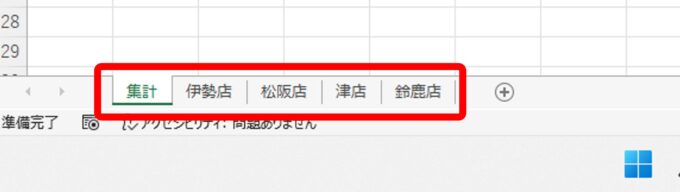
隠しプロパティや個人情報の削除
ドキュメント検査で自動的に削除する事ができます。 この作業を行う事で個人情報や社外秘情報等の流出トラブルを防ぎます。
※一度削除してしまうと復元できない場合がありますので、元のデータは別途保存しておく事をおすすめします。
ドキュメント検査の方法
[ファイル]をクリックします。
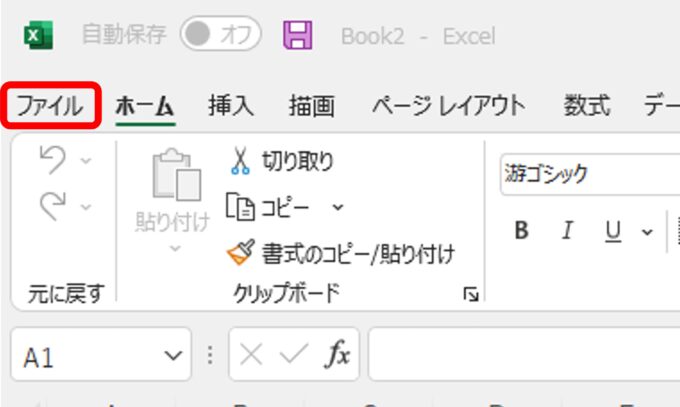
[情報]をクリックします。
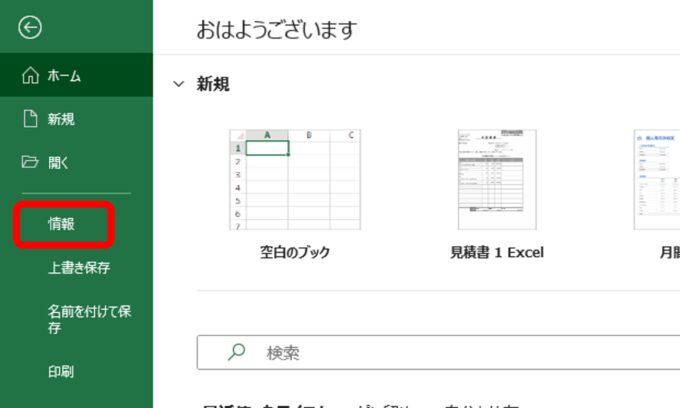
[ブックの検査]>[ドキュメント検査]をクリックします。
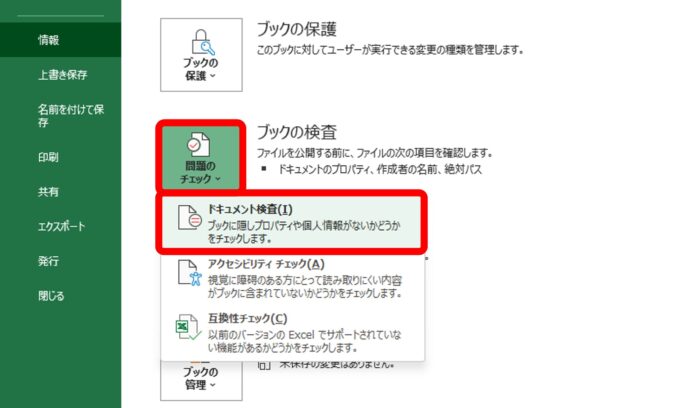
[検査]をクリックして、検査結果を確認します。
削除しても問題ないものは、[すべて削除]をクリックします。
※非表示のセルなどを[すべて削除]する際には、必要なデータも削除してしまわないように注意が必要です。
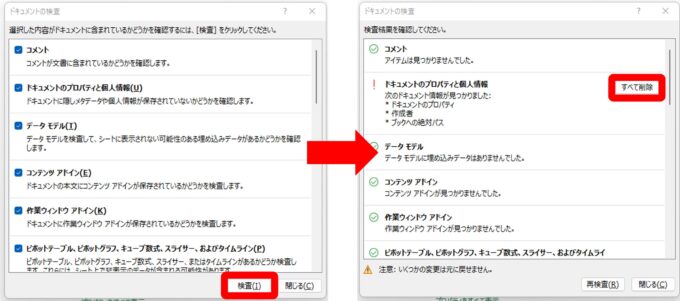
保存時のアクティブセルや画面の位置に注意
アクティブセル(選択されているセル)や画面の位置なども、保存時の場所が記憶されます。
そのため受け取った人がファイルを開いた時に、アクティブセルが意味のない場所にあったり、画面の表示が中途半場な行・列から始まっていると、混乱を招きます。
意図があって特定の場所にアクティブセルを置いているのであれば問題ないですが、もしそのような必要が無い場合は、先頭にアクティブセルを置くことをおすすめします。
またシートが複数ある場合に関しても、特に意図がない場合は最初のシートを開いておくといいかと思います。
先頭行にアクティブセルを配置
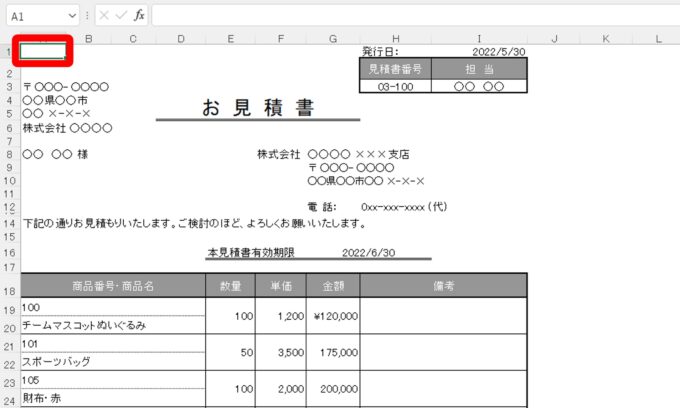
意味のない場所に配置したアクティブセル
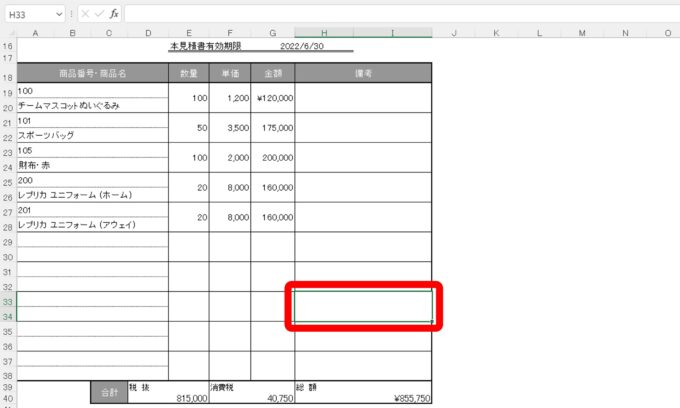
ページレイアウト表示は標準ビューで保存
こちらに関しても特に意図が無い場合は、標準ビューで表示することをおすすめします。
例えば相手方がExcelにあまり詳しくない場合など、「改ページプレビュー」が開いた時に、見たことのない画面を見て混乱を招いてしまいます。
標準ビュー
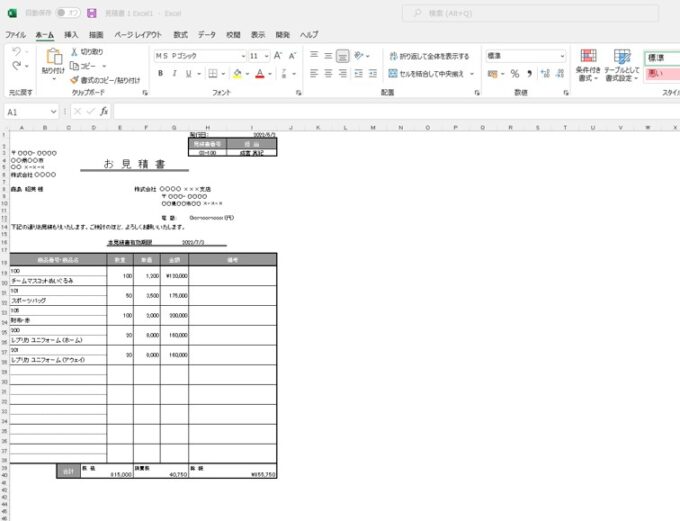
改ページプレビュー
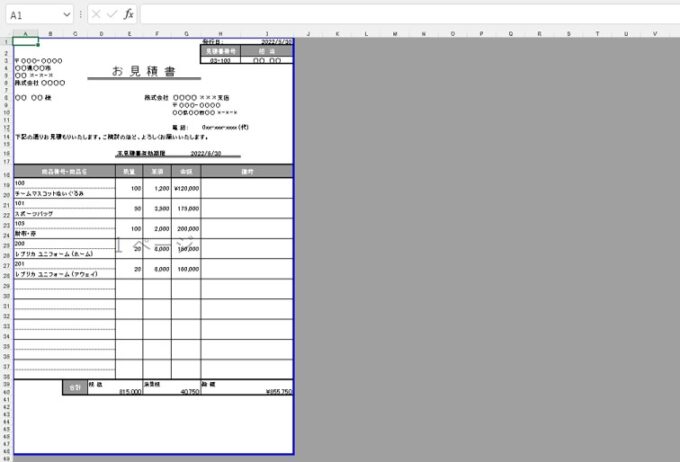
まとめ
以上、Excelを共有する時に気を付ける事でした。
例えば、アクティブセルを相手方に伝えたい情報部分に置く事で、伝えやすくなる場合もあります。状況に応じて相手方を気遣った共有をする事がポイントです。
少しの気遣いで、「この人できる人やな~」と思ってもらえるかも(゚∀゚)
[Webの豆知識]関連記事
Service
Contact
インフォコネクトに相談してみませんか?
経営コンサルティングからITサービス活用支援、ホームページ制作などに関するご依頼や、ご質問・ご相談など、なんでもお気軽にお問い合わせください。
